东软药店收费端使用手册doc.docx
《东软药店收费端使用手册doc.docx》由会员分享,可在线阅读,更多相关《东软药店收费端使用手册doc.docx(290页珍藏版)》请在冰豆网上搜索。
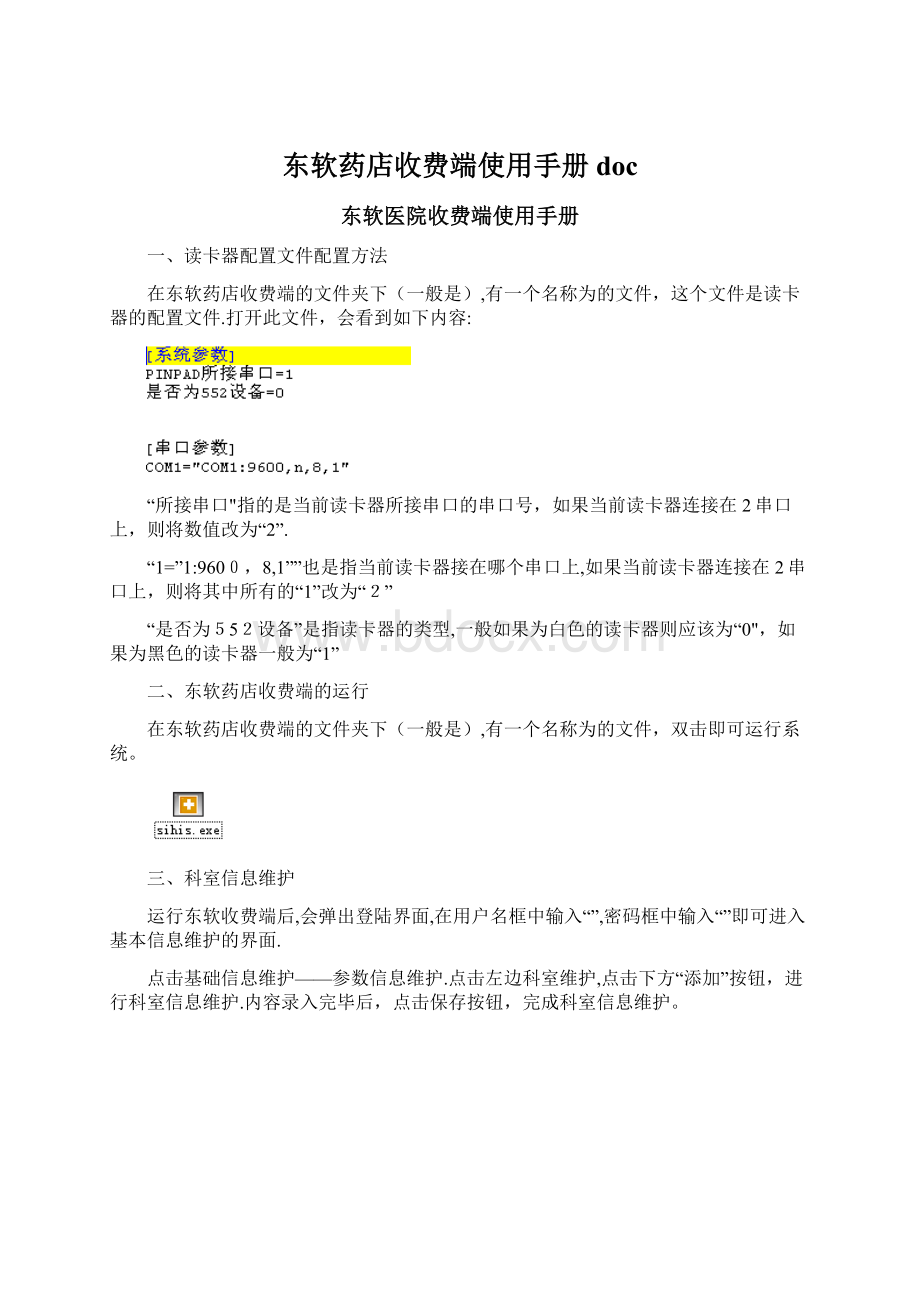
东软药店收费端使用手册doc
东软医院收费端使用手册
一、读卡器配置文件配置方法
在东软药店收费端的文件夹下(一般是),有一个名称为的文件,这个文件是读卡器的配置文件.打开此文件,会看到如下内容:
“所接串口"指的是当前读卡器所接串口的串口号,如果当前读卡器连接在2串口上,则将数值改为“2”.
“1=”1:
9600,8,1””也是指当前读卡器接在哪个串口上,如果当前读卡器连接在2串口上,则将其中所有的“1”改为“2”
“是否为552设备”是指读卡器的类型,一般如果为白色的读卡器则应该为“0",如果为黑色的读卡器一般为“1”
二、东软药店收费端的运行
在东软药店收费端的文件夹下(一般是),有一个名称为的文件,双击即可运行系统。
三、科室信息维护
运行东软收费端后,会弹出登陆界面,在用户名框中输入“”,密码框中输入“”即可进入基本信息维护的界面.
点击基础信息维护——参数信息维护.点击左边科室维护,点击下方“添加”按钮,进行科室信息维护.内容录入完毕后,点击保存按钮,完成科室信息维护。
四、操作员权限维护
点击基础信息维护——人员信息维护,进入人员信息维护界面。
点击添加按钮,进入人员基本信息维护界面,录入对应的基本信息。
蓝色的字段为必录项。
人员信息输入完毕后,点击保存按钮,完成人员信息录入.如果要继续录入再次点击“添加”,如果录入完毕,点击关闭。
点击基础信息维护—-操作员权限维护,进入操作员权限维护界面。
鼠标右键点击“门诊收费”(或者“住院收费”)再左键点击“管理组用户",对人员添加门诊(住院)收费的权限。
左侧操作员列表中为所有还没有分配权限的人员,右侧组成员列表为已拥有当前权限的人员列表。
点击左边需要添加药店操作权限的人员,点击“〉”按钮,即可为当前选中的操作员赋予对应的权限。
赋予权限后,点击当前操作员的登录名,输入当前的登陆名,点击当前操作员的口令,输入登陆密码。
系统会默认登陆密码与登录名一致。
点击保存按钮,保存所有操作。
点击关闭按钮,关闭当前界面。
五、发票领用权限维护
点击基础信息维护-—发票领用维护,进入发票领用维护的界面。
点击“发票类型”,选择“门诊发票”(或者“住院发票”)。
ﻩ双击需要分配发票的操作员,在弹出的窗口中输入领取发票的起始发票号和终止发票号,点击领取进行保存确认。
或者也可以勾选右下角的发票数选项,输入当前操作员可用的发票数量后,双击左边的操作员,也可以进行发票领用。
发票领用完毕后,此操作员就可以进行收费操作了。
六、药品及诊疗的信息维护
运行系统以后,以管理员权限进入系统(用户名:
,口令:
)或者以操作员权限进入系统,都可以进行药品或者非药品的对应.
点击目录维护管理——药品维护或者目录维护管理——非药品项目维护,进入药品/非药品的维护界面。
点击下方的“添加”按钮,进入药品/非药品的信息维护界面.蓝颜色的项目为必录内容,其余的项目为选录内容。
录入信息时,请按照界面下方注意内容的要求录入.录入完毕后,点击保存按钮。
如果要继续录入再次点击“添加”,如果录入完毕,点击关闭。
七、药品/非药品对应
首先必须维护好药品或非药品的信息后,才能进行对应。
如果还没有维护药品/非药品的信息,是无法进行对应的。
点击对照管理——基本对照维护.点击“查询”按钮后,上方的列表为药店所有未做过对应的药品及非药品,下方列表为医保方所有的药品及非药品。
选中医院端还未对应的项目,选中医保项目中要对应的项目,点击“对照"按钮,即可完成一项药品的对应.
项目列表上方有一些查询条件,可以根据条件过滤出满足条件的药品项目,方便对照.
对于已经对照过的项目,在未对照项目页面中将会消失,转而在已对照项目页面上显示。
点击图中红色方框示意的“查询”按钮。
可以查询出已有的药品对照.
如果有对照错误,可以点击某一条对照信息,点击下方的“取消对照”按钮解除对照。
八、对照信息上传
药品/非药品对照完毕后,必须将对照信息进行上传,系统会自动将对照信息审批通过(将来可能会变为上传后由医管科审批通过).未上传的对照信息,此项目将不允许使用。
对于普通门诊,虽然所有的药品/非药品都是自费项目,使用账户结算,但是也必须将药品/非药品对照信息上传!
对照信息上传,只能使用管理员权限登陆(登录名:
口令:
).
点击目录维护管理--维护信息上报。
项目类别下拉框中选择“药品”,调整界面下方的起始和终止时间,点击查询按钮,即可查出当前时间段内的所有药品的对照信息,点击保存按钮,即可完成对照信息上传。
九、进销库存上传
通过登陆进系统后,点击目录维护管理-—药品库存管理,显示出如下界面。
点击查询按钮后,会显示出当前已经维护的药品,双击某一药品后,进行进销库存的维护。
进销库存以进货流水号和药品编号作为唯一标识,同一个进货流水号+药品编号的药品,如果使用量超过了进货量之后,多出的药品会被系统自动拒付.
十、门诊/慢性病刷卡操作
基础信息全部维护完毕以后,点击关于-—注册,即可重新登陆。
使用已经维护好的操作员进行登陆后,即可进行药店刷卡操作.
首先点击门诊收费管理——门诊收费,进入收费界面。
插卡后,点击读卡按钮,读出当前卡的人员信息,录入对应的医疗类别等信息,点击“预结”按钮,可以对结算结果进行预览,确认无误后,点击“确定”按钮,系统会自动弹出发票打印预览窗口,点击打印后即可完成收费.
医疗类别为“门诊慢性病"时,选择的疾病名称必须是门诊慢性病(见附表1),并且必须录入慢性病明细,如病种名称是“各种恶性肿瘤”,慢病明细是“胃癌”。
医疗类别为“门诊慢性病"时,选择的药品、诊疗项目必须在对应病种的用药范围之内,否则此药品、诊疗项目的费用将被记为自费。
(慢性病用药范围见附表2)
如果点击“读卡"按钮后,系统长时间无响应,有可能是读卡器配置文件配置有误,请参照第一项重新进行配置。
十一、门诊退费与门诊结算单重印
点击门诊收费管理——门诊退费或者门诊收费管理——门诊结算单重印。
先点击读卡按钮,对于屏幕上的内容确认无误后,点击确认按钮即可完成退费;点击打印按钮即可重打发票。
十二、门诊/慢性病申报汇总单与申报明细单
点击门诊统计——门诊费用申报汇总表。
在左下角录入起始时间和终止时间以及居民或者职工,点击“查询”按钮,查询出当月账户申报汇总金额。
确认无误后,点击“打印”按钮,打印出门诊申报汇总单。
点击门诊统计——门诊医疗费用申报表,可以打印门诊申报明细单,具体操作与门诊申报汇总单类似.
点击门诊特殊病管理-—特殊门诊申报汇总表,可以打印慢性病申报汇总单,具体操作与门诊申报汇总单类似。
点击门诊特殊病管理——特殊门诊申报表,可以打印慢性病申报明细单,具体操作与门诊申报汇总单类似。
十三、住院刷卡
住院刷卡流程为:
入院登记—-住院批费——出院结算。
点击住院登记管理--入院登记,即可进入住院登记界面,点击“读卡”按钮后,录入其他内容,点击“确认"按钮即可.
点击住院批费——住院批费,即可维护住院处方明细,点击读卡按钮后,录入对应的药品、诊疗项目信息,系统会自动在下方“预结算信息”区域计算出截止目前为止,病人的结算结果.
点击住院结算——出院结算,可以进行出院结算操作,点击读卡按钮后,录入对应的信息,点击“预结算"按钮,计算病人的结算费用,确认无误后,点击“结算”按钮。
十四、住院刷卡撤销
如果刷卡操作有误,可以进行撤销。
撤销的流程与住院刷卡的流程相反,为:
出院召回-—住院退费——无费退院。
出院召回对应撤销出院结算,即如果这个住院病人已经进行了“出院结算”则必须要进行出院召回,方可重新住院批费或者住院退费。
点击出院结算-—出院召回,进入召回界面,点击“读卡”按钮,确认无误后,点击确认即可。
住院退费对应撤销住院批费,只有未作出院结算或者做了出院召回的病人,才能进行住院退费。
点击住院批费-—住院退费,点击读卡按钮,在上方的信息栏中选择需要退费的项目,在“待退数量”栏中,输入要退费的数量,输入后按回车键,系统会在下方的信息栏中显示出冲抵的记录,确认无误后,点击“确定”按钮即可。
注意:
退费的数量不能够大于选择的项目的数量。
无费退院对应撤销住院登记,只有处方明细总金额为0时,才能进行无费退院。
点击住院登记管理—-无费退院,点击“读卡"按钮,确认无误后,点击“确定”按钮即可。
十五、住院申报汇总表/明细表
点击住院信息查询统计——医保住院费用申报表,在左下角录入起始时间和终止时间以及居民或者职工,点击“查询”按钮,查询出当月账户申报明细金额。
确认无误后,点击“打印"按钮,打印出住院申报明细单。
点击住院信息查询统计-—医保住院申报汇总表,在左下角录入起始时间和终止时间以及居民或者职工,点击“查询”按钮,查询出当月账户申报汇总金额。
确认无误后,点击“打印”按钮,打印出住院申报汇总单。
十六、市内转院登记
参加居民医保(粉红色卡)的参保病人,如果需要前往二级或三级医院就医时,必须首先在其首诊医院(社区医疗机构)进行市内转院登记,登记完毕后,才能去“转往医院”以市内转院的方式进行入院登记。
点击住院登记管理—-急诊转诊登记,进入备案界面。
点击“读卡”按钮后,审批类别选择“市内转院";转外医院编码输入要转往的医院编号,系统会自动显示出对应的医院名称,按回车键可确认选择的医疗机构;起始时间和终止时间对应了此转院备案的有效期,此有效期会与病人前往转往医院的入院时间进行比较,因此必须与病人沟通确认,限定好时间范围.其他内容按照真实情况录入即可。
如果转院时操作错误,无需作废转院登记,只要重新进行“市内转院备案”操作即可,系统会自动将以往的转院备案作废。
十七、其他功能
具体刷卡所需的准备工作与刷卡时的操作方法已经介绍完毕。
系统还提供了一些其他功能,以方便医院刷卡使用。
由于其大部分的操作方式都与之前介绍的功能的操作类似,各个医院可以自行摸索,在此不再赘述。
十八、关于我们
在使用过程中,如果您有以下疑惑,可以咨询相应部门:
每月费用申报:
4680623、4680662(审核二科)
医保政策:
4680685、4680669(综合业务科)
药品限价及药品政策:
4680652、4680653(定点医疗机构管理科)
系统使用及维护:
4680795、4680796(信息中心)
附表1:
慢性病病种编码与对应名称
编号
疾病编码
病种名称
拼音助记码
五笔助记码
1
D01
癫痫
2
M03
慢性活动性肝炎
3
G01
高血压病期(含期)
(
(
4
F01
肺源性心脏病
5
M05
慢性肾功能衰竭
6
G03
肝硬化
7
H01
重型系统性红斑狼疮
8
J01
精神病
9
M01
慢性支气管炎
10
G02
冠状动脉粥样硬化性心脏病
11
N01
脑血管意外后并发症、后遗症
12
T01
糖尿病
13
T02
糖尿病并发症
14
Z01
各种恶性肿瘤
15
M02
慢性肾炎
、
、
16
M04
肾病综合症
17
04
器官移植(居民)
18
03
慢性肾功能衰竭(居民)
19
02
血液病(居民)
20
01
各种恶性肿瘤(居民)
附表2:
慢性病用药范围
疾病编码
病种名称
项目编码
项目名称
开始日期
终止日期
1
D01
癫痫
574
异戊巴比妥
2008-1-1
2
D01
癫痫
110200004B
门急诊输液留观诊查费
2010-1-1518:
05:
27